| Главная » Уроки » Уроки текст-эффектов: |
Прозрачный ледяной текст
| Когда сохраняешь урок убирай галочку с "Заменять переводы строк тегом " Нам понадобится: Кисти блестки 1 или Кисти блестки 2  Текст будет использовать основные цвета и текстуры для создания простого эффекта льда. Вы можете использовать свои текстуры, и вы получите много хороших результатов  Открыть изображение, затем перейдите Изображение >> Коррекция >> Уровни (Image -> Adjustments -> Levels) . Первый ползунок передвиньте в право на значение 100  На изображении могут присутствовать шумы, уберем их с помощью инструмента  Размытие (Blur Tool ). Интенсивность выставите 100%. Затем, используя мягкую круглую кисть, автор размывает шумы в небе. Размытие (Blur Tool ). Интенсивность выставите 100%. Затем, используя мягкую круглую кисть, автор размывает шумы в небе.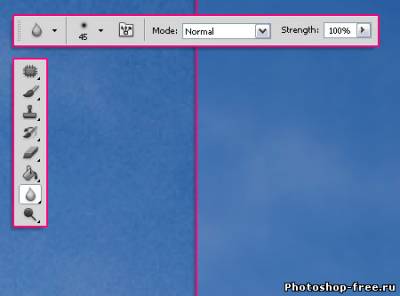 Установите основной цвет # 737cd4, а цвет фона # 0f3ed4. Выберите инструмент  Градиент (Gradient Tool) и выберите цвет переднего плана на фон линейным градиентом. Градиент (Gradient Tool) и выберите цвет переднего плана на фон линейным градиентом.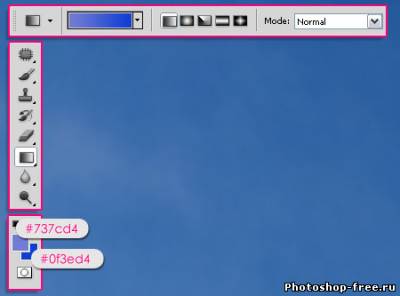 - Создайте новый слой. Назовите его "Gradient”, залейте наш слой снизу в верх. 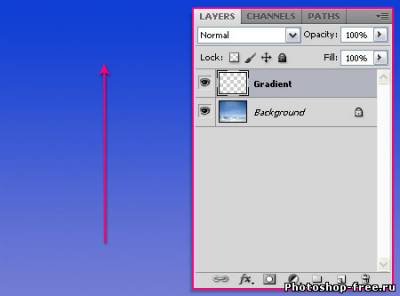 - назовите слой "Gradient” режим наложения поставьте ПЕРЕКРЫТИЕ (Overlay).  Step 2: - Напишите текст размером 300pt и цветом #d8d8d8.  - Заливку слоя с текстом ставим 0%. 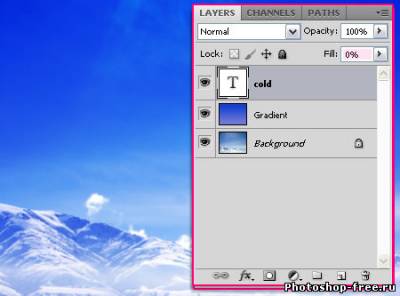 Идем в стили слоя (Layer Style): -тень ( Drop Shadow): Change the color to #2457a2, the Distance to 7, and the Size to 7 as well.  - внутренняя тень (Inner Shadow) : Цвет #a5bfec, Смещение 0, Размер 40, контур ставим Полукруг (Half Round) (скачать контуры ). Это влияет на темные внешние края текста, так что если вы выберете более светлый цвет или меньшую прозрачность вы уменьшите эффект, и наоборот  - внешнее свечение (Outer Glow): Цвет #c6d9ff, Непрозрачность 100, шум 20, Диапазон 100. Это создаст морозный эффект текста, и вы можете поиграть со значением шума, чтобы увеличить или уменьшить эффект.  - тиснение (Bevel and Emboss): Метод Мягкая огранка (Chisel Soft), Размер 20, Контур глянца – глубокая выемка (Cove – Deep) и галочку на сглаживание, Режим подсветки (Highlight Mode) цвет #eef9ff и непрозрачность 100%, режим тени (Shadow Mode) цвет #b1b1b1, непрозрачность 50%. 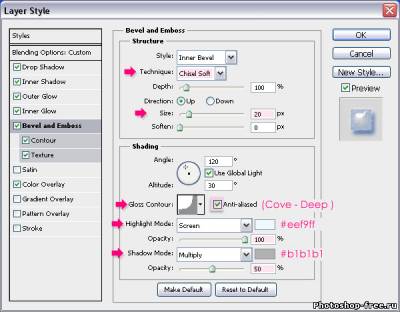 - Контур:выберите контур или сделайте сами , как на рисунке. Поставьте галочку. 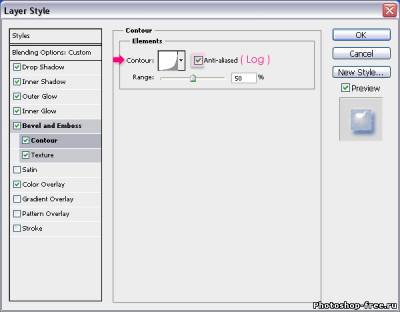 - Текстура: Выбрать узор "Муравьиная ферма" (Ant Farm) , Глубина (Depth) 7%. Это позволит добавить "Ледяной эффект" для текста. При использовании различных узоров, вам может потребоваться настроить значение глубины (Depth). 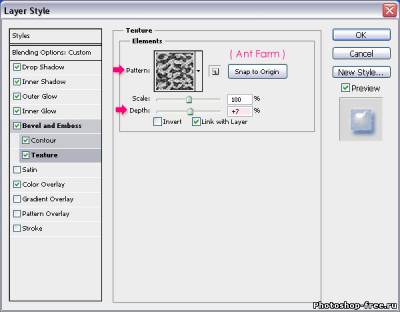 - наложение цвета (Color Overlay): режим наложения - Точечный свет, the color to #aec5ed, непрозрачность 70%.  - Это то, что вы должны получить.  - Если вам кажется что шума на тексте очень много, то вам надо уменьшить шумы в настройках "Внутреннее свечение" (Inner Glow)  Step 3: -Создайте новый слой и поставьте заливку на 0% 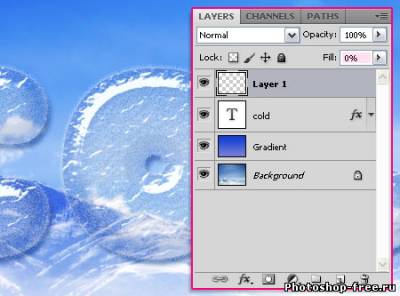 -тиснение (Bevel and Emboss): Метод - Жесткая огранка (Chisel Hard), Галочку на направление вниз, размер 20, Контур глянца "Волнистый низко ходящий уклон" (Rolling Slope) – и поставьте галочку, Режим подсветки : цвет #aebfe0 и непрозрачность 100%, режим тени: цвет #b1b1b1 , непрозрачность 50%. 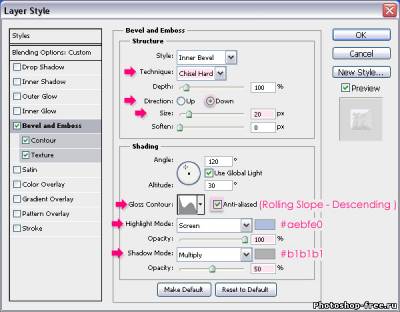 - Контур: Полукруг и галочку. 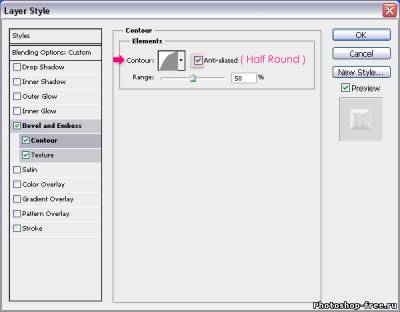 - Текстура: Металлический пейзаж (Metal Landscape) , масштаб 130% и глубина 10%. 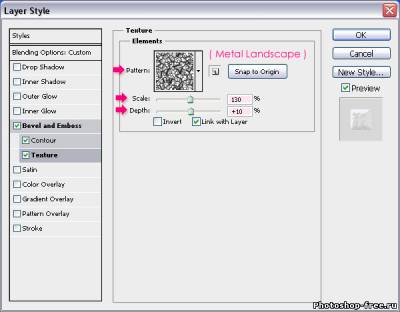 - Выберите кисть" Брызги" 46 размера 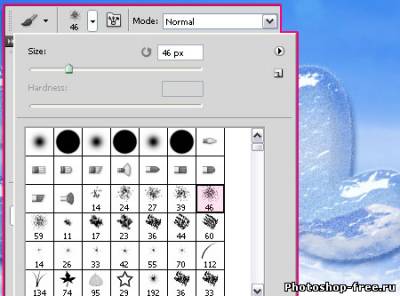 - Основной цвет кисти поставьте #e9e3d8, и начинаем добавлять отдельные короткие мазки в более отдаленных районах и не охватываете весь текст, оставьте несколько пустых пространств.  -Создайте новый слой "Layer 1″. Скопируйте стиль слоя от предыдущего слоя "Layer 1″ к новому слою "Layer 2″ . Добавьте несколько штрихов на пустые участки. Это придаст картинке 3д эффект 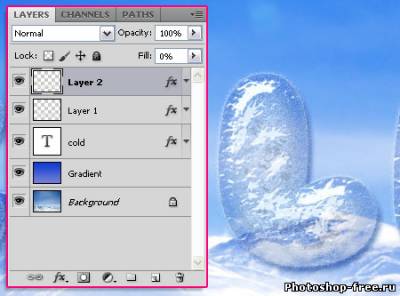 - Если в блестящих областях кажутся белыми, или очень яркими, можно изменить цвет режима подсветки на более темный оттенок, а блеск будет снижаться. 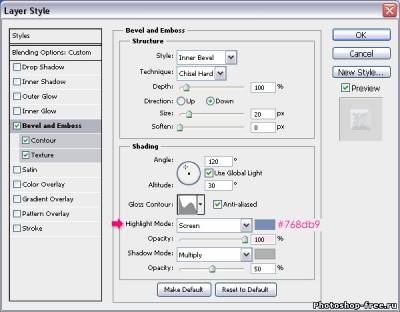 - Обратите внимание, как яркие участки выглядят менее ярко после использования темного цвета. 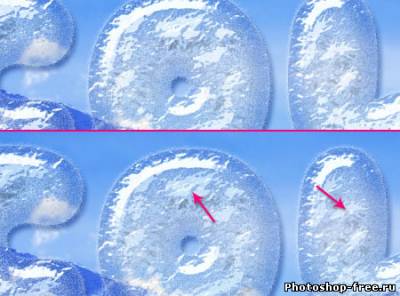 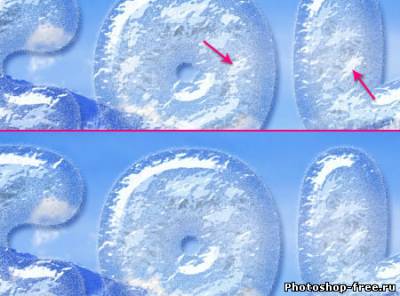 Step 4: - Создаем новый слой “Snow Sparkles”,Режим наложения ставим ЖЕСТКИЙ СВЕТ (Hard Light). 
- Берем мягкую кисть, открываем панель кистей (Window -> Brush) : - Форма отпечатка кисти (Brush Tip Shape): Размер - 60 пикс. Интервалы - 25% 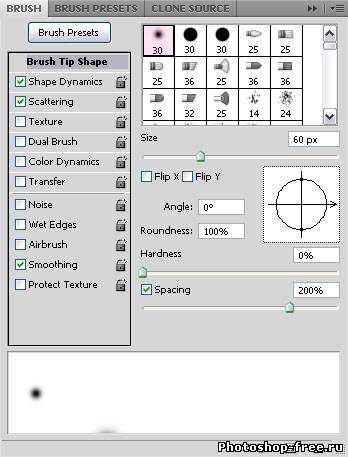 - Динамика формы (Shape Dynamics): Колебание размера - 70-%, Колебание угла - 100%, управление - направление, Галочку на X и Y 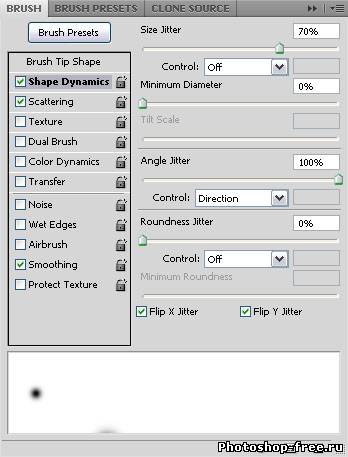 - Рассеивание (Scattering): Рассеивание - 1000% Колебание счетчика 1%  - Выставляем цвет #d9f3fe, и добавляем снежок. Старайтесь не попадать на текст.  - Добавим нашему снегу немного свечения. Заходим в стили слоя, выберем внешнее свечение (Outer Glow) - режим наложения ставим перекрытие цвет #0157ff.  - This will add a subtle nice glow.  - Создайте новый слой “Sparkles”, Режим наложения Яркий свет(Vivid Light). Основной цвет поставьте #d8dfe4. 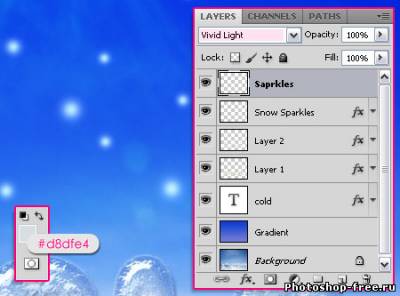 - Берем кисть звездочку (Sparklies Photoshop Brushes)( скачать 1,скачать 2, поиск) . Динамика формы - колебание размера 50%, колебание угла - 100% и управление выставляем направление. 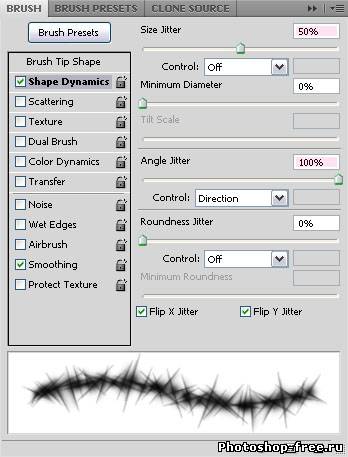 - Добавляем бликов на наш текст   Сообщить о проблемном уроке Источник: http://www.tutorialkit.com/tutorials/Simple-Ice-Text-Effect-27127.html | |
| Просмотров: 2713 | |
| Всего комментариев: 0 | |